Hogyan ellenőrizheti az iPhone-on lévő alkalmazások méretét
Mit kell tudni
- iPhone vagy iPod touch készüléken: Lépjen ide Beállítások > Tábornok > iPhone tárhely.Érintsen meg egy alkalmazást a méretének megtekintéséhez. Koppintson a Alkalmazás törlése adatainak eltávolításához.
- Alkalmazás méretének megkeresése még mindig iTunes-t használó iPhone-on: In iTunes > Alkalmazások elemre, kattintson jobb gombbal egy alkalmazásra, és válassza ki Szerezz információt. Kattintson Fájl és megtalálni Méret.
- Az iTunes módszer nem olyan pontos, mert csak az alkalmazást törli, a kísérő adatokat nem.
Ez a cikk elmagyarázza, hogyan állapíthatja meg, hogy mely alkalmazások vannak a számítógépén iPhone a legtöbb helyet foglalják el, így törölheti őket, és több helyet szabadíthat fel zenék, filmek, alkalmazások és egyebek tárolására. A cikkben található utasítások az iOS 12 és iOS 11 rendszerre vonatkoznak.
Keresse meg az iPhone App Size elemet az iPhone vagy iPod touch készüléken
Pontosabb annak ellenőrzése, hogy egy alkalmazás mennyi helyet foglal el egy iPhone-on, mert az alkalmazás tényleges mérete nem csak maga az alkalmazás. Az alkalmazásokhoz beállításokra, mentett fájlokra és egyéb adatokra is szükség van. Egy alkalmazás, amely 10 MB-ot foglal el, amikor letölti az App Store-ból, a használat megkezdése után sokszorosára nőhet. Csak úgy tudja megállapítani, hogy a további fájloknak mennyi helyre van szükségük, ha megnézi az eszközén.
Ha meg szeretné tudni, hogy egy alkalmazás mennyi tárhelyet igényel iPhone-on:
-
Nyissa meg a Beállítások alkalmazást, majd lépjen ide Tábornok > iPhone tárhely.
Az iOS régebbi verzióiban a Tárhely és iCloud-használat beállítás.

Lirewire Az iPhone tárhely képernyő áttekintést nyújt az eszközön használt és elérhető tárhelyről. Alatta a telepített alkalmazások listája található, a legtöbb adatot használókkal kezdve. Koppintson egy alkalmazásra a részletes információk megtekintéséhez.
-
Az alkalmazástároló képernyőjén Alkalmazás mérete megmutatja, hogy az alkalmazás mennyi helyet foglal el. Dokumentumok és adatok tartalmazza az alkalmazás által a használat során létrehozott mentett fájlokat. Például egy podcast alkalmazásban ez az összes letöltött epizód együttes mérete.
Az iOS régebbi verzióiban érintse meg a lehetőséget Tárhely kezelése hogy lássa ezt a listát.
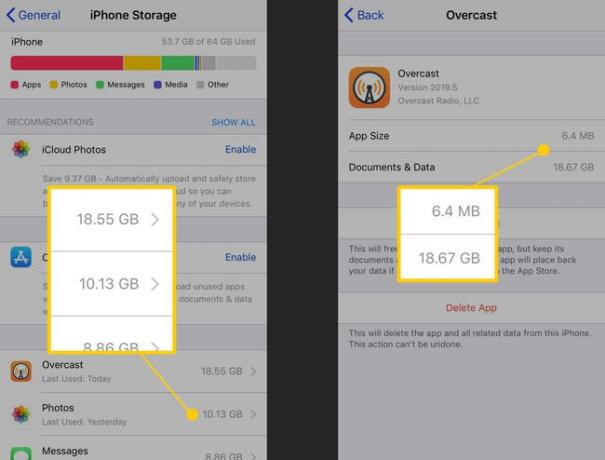
Lifewire Koppintson a Alkalmazás törlése az alkalmazás és adatai eltávolításához.
-
Alternatív megoldásként be iOS 11 és felfelé, érintse meg Letöltés App hogy távolítsa el az alkalmazást az eszközről, de megtartsa a dokumentumait és az adatinformációit. Több helyet szabadít fel anélkül, hogy elveszítené az alkalmazással létrehozott tartalmat.
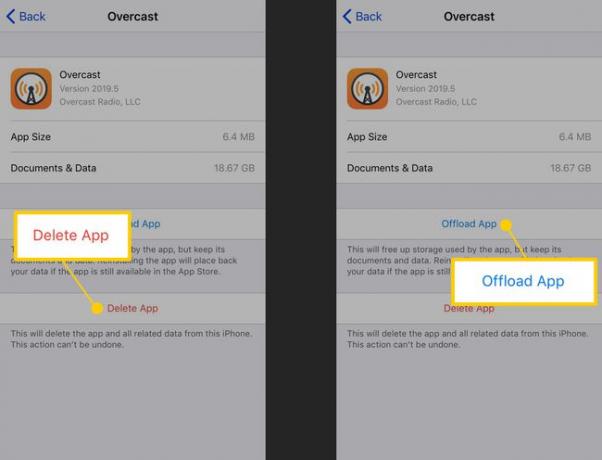
Lifewire Mindig lehet töltse le újra az alkalmazásokat az Apple-fiókjából, de elveszítheti mentett adatait.
Keresse meg az iPhone alkalmazás méretét az iTunes használatával
Az iTunes használata csak magának az alkalmazásnak a méretét jelzi, nem az összes kapcsolódó fájlt, így kevésbé pontos. Továbbra is használhatja az iTunes alkalmazást az iPhone-alkalmazások méretének lekérésére.
Az iTunes 12.7-től kezdve az alkalmazások már nem részei az iTunesnak. Ez azt jelenti, hogy ezek a lépések már nem lehetségesek. De ha az iTunes korábbi verziója van, akkor is működnek.
Indítsa el az iTunes alkalmazást.
Válaszd ki a Alkalmazások elemre menü a bal felső sarokban.
Egy lista a letöltött alkalmazások az App Store-ból vagy a telepített kijelzőkről.
-
Az alábbi módszerek egyikével megtudhatja, mennyi lemezterületet használnak az egyes alkalmazások:
- Kattintson jobb gombbal az alkalmazásra, majd válassza ki Szerezz információt.
- Kattintson az alkalmazás ikonjára, majd nyomja meg a gombot Cmd+I Mac vagy Ctrl+I Windows rendszeren.
- Kattintson az alkalmazás ikonjára, majd lépjen a Fájl menüt és válassza ki Szerezz információt.
Egy ablak információkat jelenít meg az alkalmazásról. Kattints a Fájl fület, és keresse meg a Méret mezőbe, hogy megtudja, mennyi helyet igényel az alkalmazás.
Teljes iPhone frissítése
Az állandó tárolási problémák megakadályozhatják az iPhone frissítését, mivel az iOS-frissítési csomagok helyigényesek. Ne hagyja ki a frissítést; speciális technikák alkalmazása frissítse iPhone-ját ha nincs elég tárhelye a frissítés telepítéséhez.
